iPhone to potężne urządzenie; pozwalają nam wziąćniesamowite zdjęcia, nagrywaj filmy w wysokiej rozdzielczości, graj w naprawdę niesamowite gry, a nawet daj nam wgląd w nasze fizyczne samopoczucie. Tam, gdzie robią tak wiele, nic dziwnego, że zapominamy, że iPhone jest również doskonałym urządzeniem dla każdego, kto musi pracować w podróży. IPhone, a ściślej iOS 9, jest wyposażony w narzędzia, które ułatwiają pracę z poziomu telefonu. Idąc dalej, iOS 9 wprowadził zestaw narzędzi do oznaczania obrazów, które dołączasz do wiadomości w aplikacji Mail. Nie pozostawiają nic do życzenia; narzędzia pozwalają rysować na obrazie, powiększać jego część, dodawać tekst, a nawet podpisywać swoje imię.
Otwórz aplikację Mail i utwórz nową wiadomość (lubodpowiedz na starą, jeśli to właśnie musisz zrobić). Stuknij i przytrzymaj obszar treści wiadomości, a na ruchomym pasku działań stuknij opcję Wstaw zdjęcie lub wideo. Z rolki aparatu wstaw zdjęcie. Stuknij i przytrzymaj zdjęcie, a na pływającym pasku działań, który pojawia się na zdjęciu, stuknij nową opcję „Znaczniki”.
Zdjęcie przejdzie wtedy w tryb edycji. Elementy sterujące znajdują się na dole ekranu. Od lewej do prawej masz narzędzie do rysowania, narzędzie powiększające, narzędzie tekstowe i narzędzie do podpisywania.

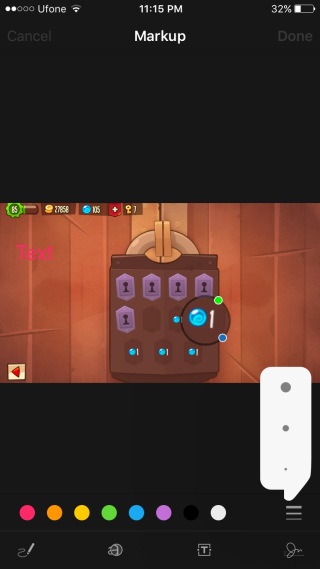
Po dotknięciu narzędzia do podpisywania aplikacja prosi o wprowadzenie podpisu, rysując palcem na ekranie.
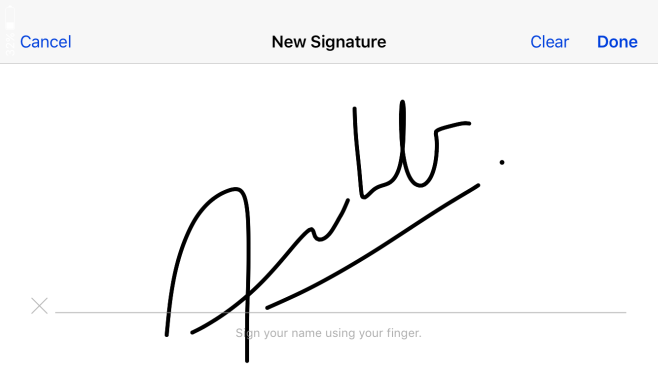
Lupę, blok tekstowy i podpis można ustawić w dowolnym miejscu na ekranie. Po zakończeniu edycji zdjęcia kliknij „Gotowe”, a następnie utwórz i wyślij wiadomość.






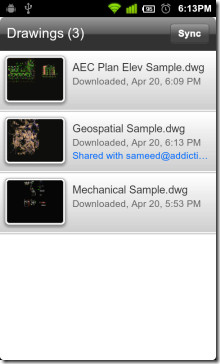






Komentarze